Bạn đang xem bài viết Cách cài Brush vào Photoshop tại Thcshoanghiep.edu.vn bạn có thể truy cập nhanh thông tin cần thiết tại phần mục lục bài viết phía dưới.
Photoshop là phần mềm chỉnh sửa ảnh chuyên nghiệp được sử dụng rộng rãi trên toàn thế giới. Với những tính năng đa dạng và linh hoạt, Photoshop cho phép người dùng thực hiện các chỉnh sửa ảnh vô cùng tinh tế và chuyên nghiệp. Có rất nhiều công cụ hỗ trợ trong Photoshop, trong đó brush là một công cụ hỗ trợ vô cùng quan trọng. Tuy nhiên, không phải ai cũng biết cách cài brush vào Photoshop một cách đầy đủ và chính xác. Vậy làm sao để cài đặt brush vào Photoshop? Cùng tìm hiểu trong bài viết này.
Trên mạng hiện nay có rất nhiều nguồn chia sẻ các Brush (cọ vẽ) của Photoshop siêu đẹp và hấp dẫn. Trong bài viết này, Thủ thuật phần mềm sẽ hướng dẫn các bạn cách cài Brush vào Photoshop.
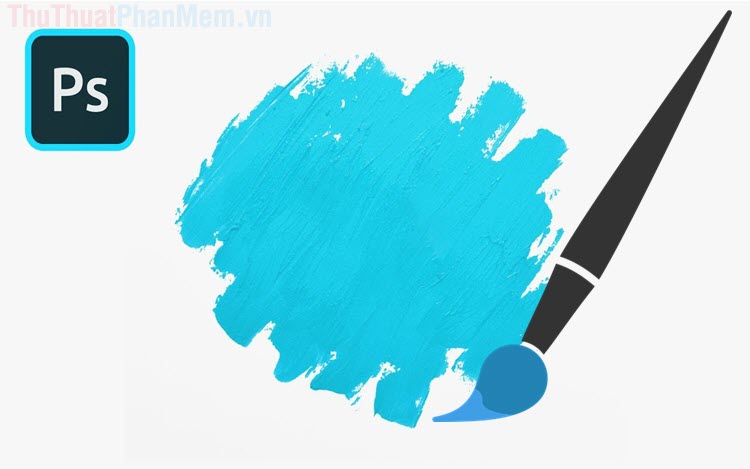
Mục lục nội dung
1. Cách thêm Brush vào Photoshop
Bước 1: Đầu tiên, các bạn mở Photoshop và lần lượt chọn Windows -> Brushes.
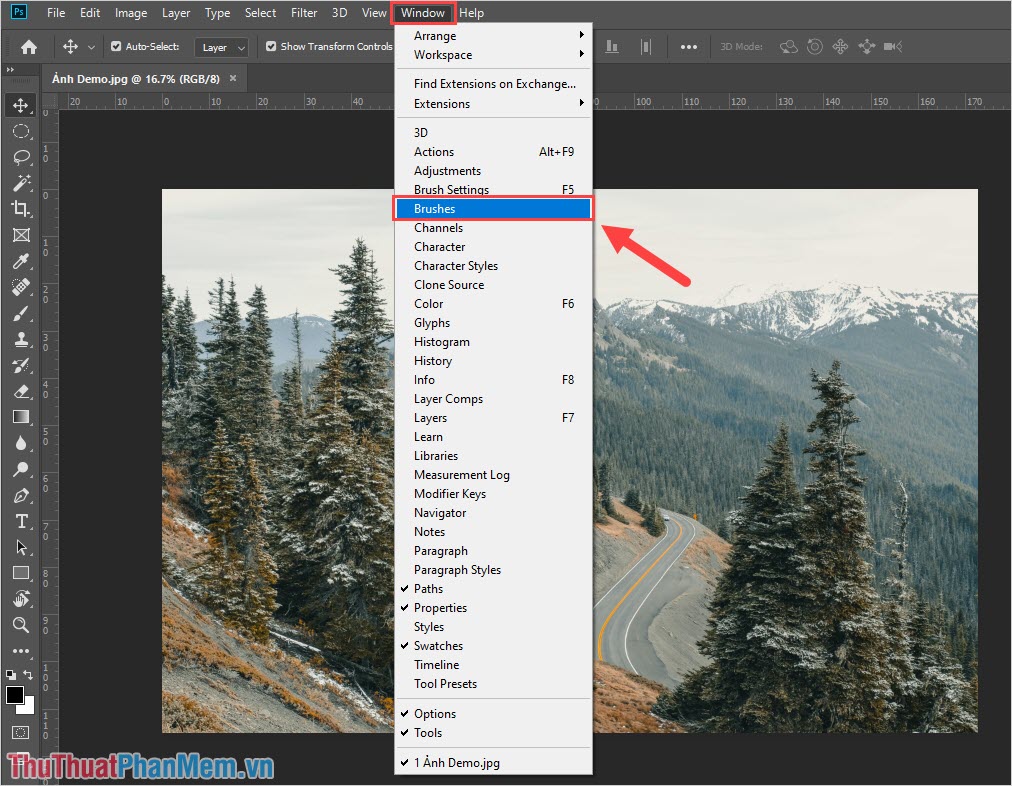
Bước 2: Khi cửa sổ quản lý Brushes xuất hiện, các bạn tiến hành chọn mục Mở rộng và chọn Import Brushes…
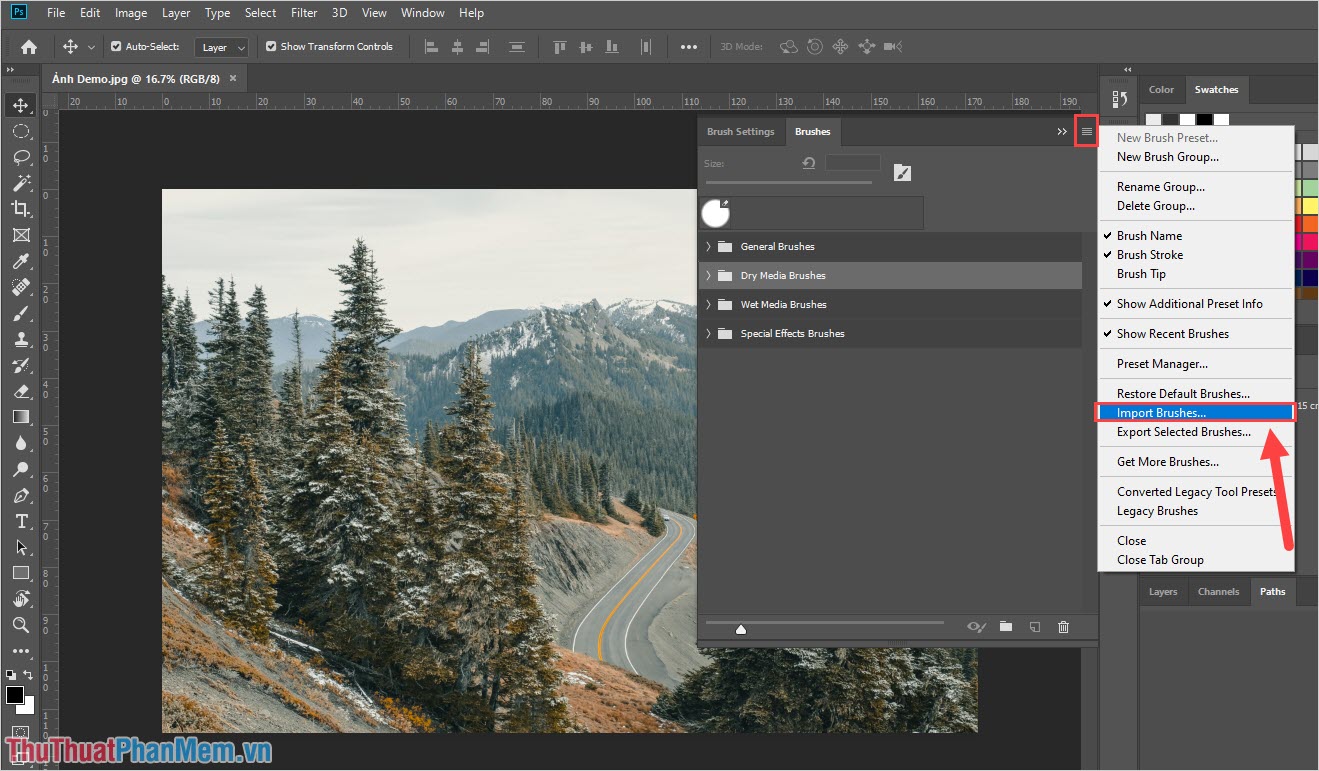
Bước 3: Tiếp theo, các bạn tiến hành chọn Brush đã được tải về trên máy tính để thêm vào phần mềm.
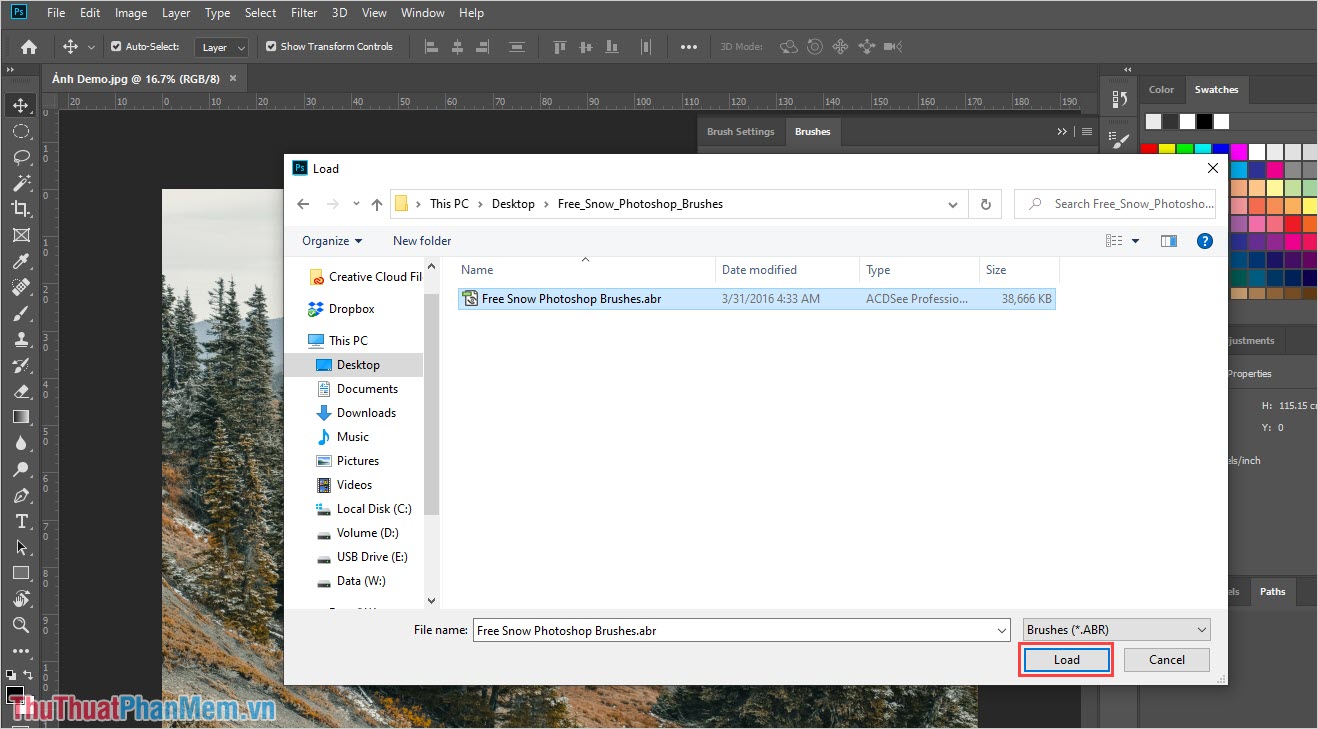
Bước 4: Sau khi thêm xong, hệ thống Photoshop sẽ tự động lưu trữ lại cho những lần sử dụng tiếp theo. Bây giờ các bạn có thể sử dụng các Brush vừa mới thêm vào rồi đó!
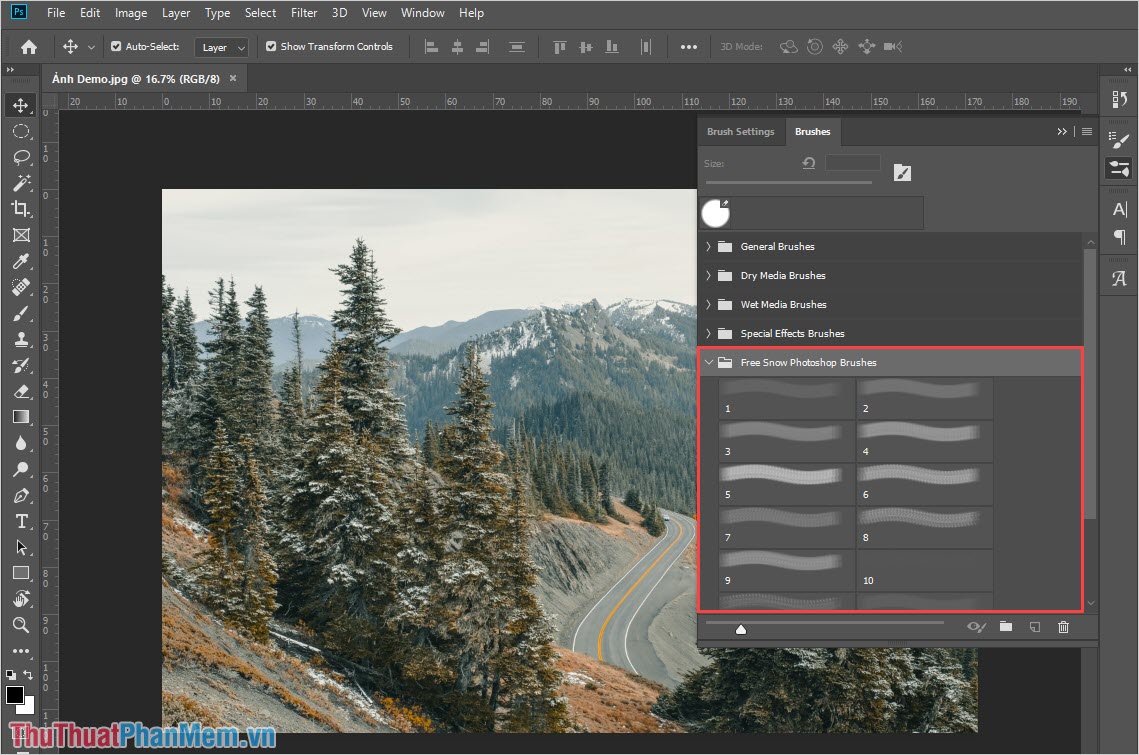
Trong bài viết này, Thủ thuật phần mềm thêm Brush tạo tuyết và đây là kết quả khi sử dụng Brush tạo tuyết.
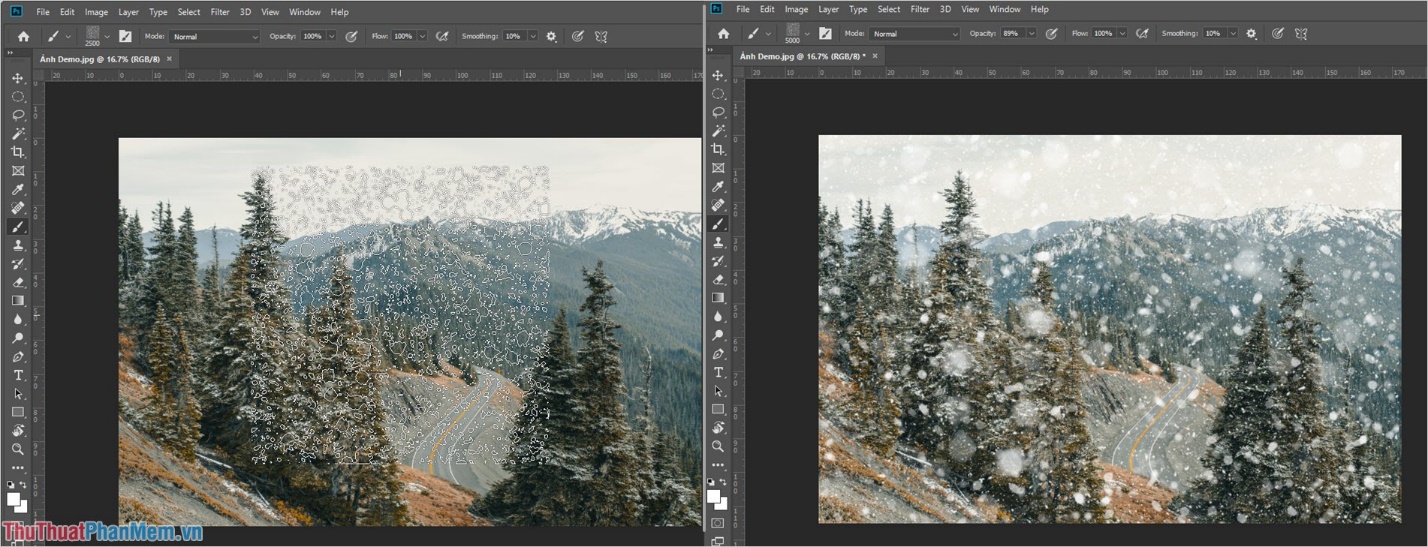
2. Cách xuất, chia sẻ Brush
Nếu như các bạn tạo được Brush đẹp và muốn chia sẻ cho bạn bè, người khác thì làm thế nào? Dưới đây là cách để lưu Brush và xuất chúng.
Đầu tiên, các bạn chọn bộ Brushes muốn chia sẻ và chọn Mở rộng -> Export Selection Brushes…
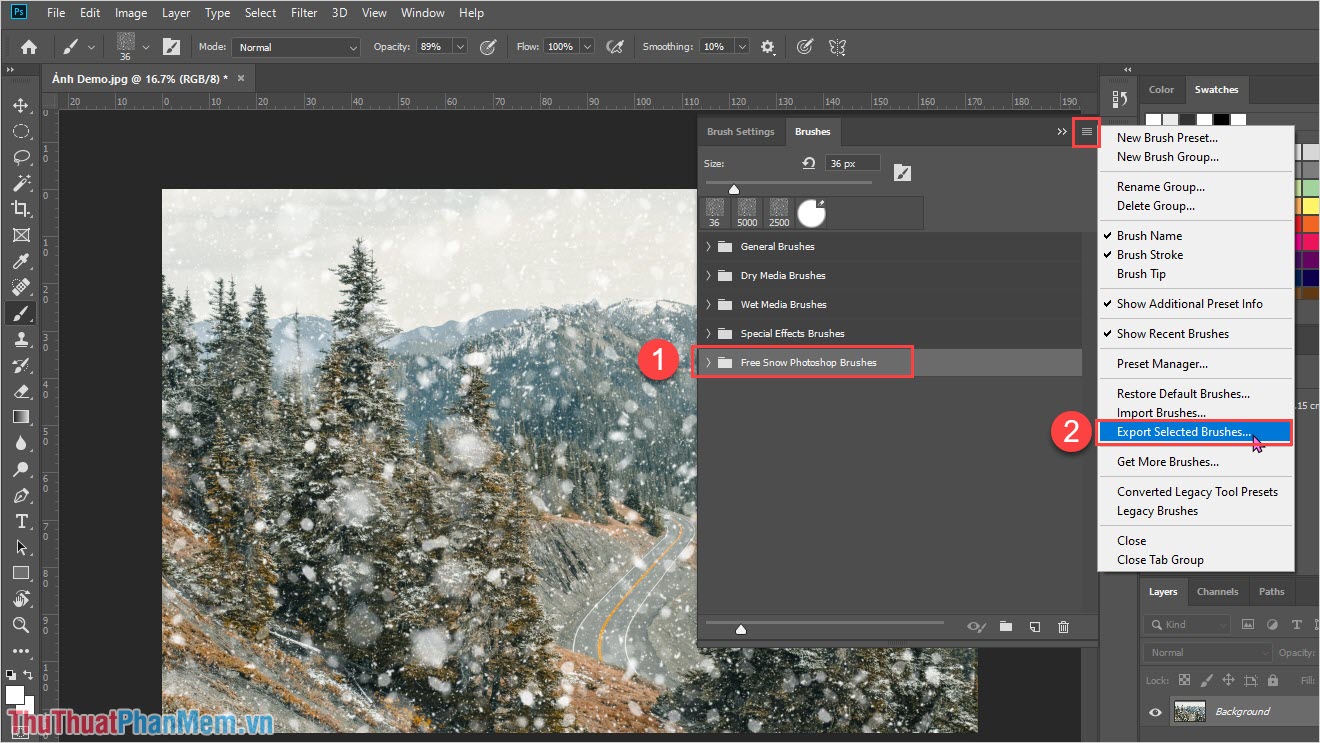
Sau đó, các bạn chọn nơi lưu trữ cho Brush và nhấn Save là xong.
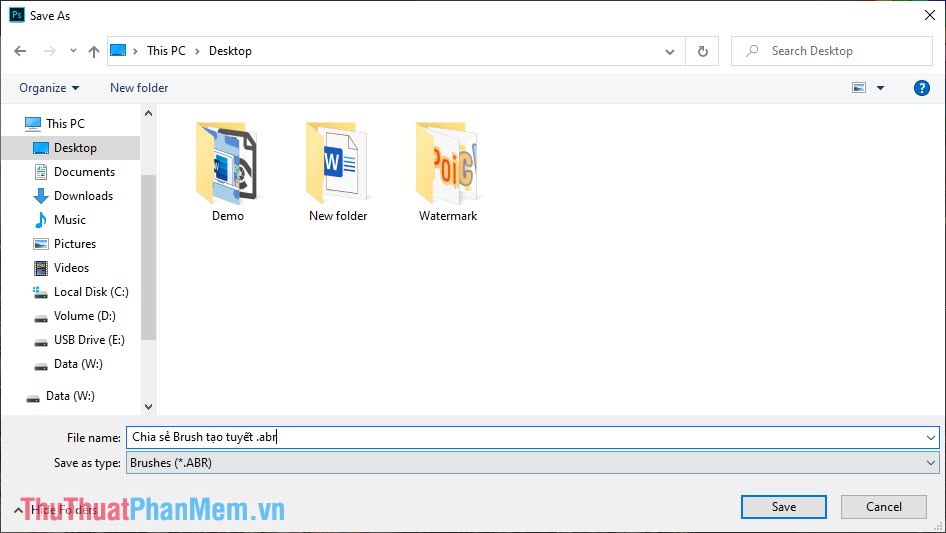
3. Quản lý Brush trên máy tính
Nếu như các bạn muốn tìm kiếm toàn bộ các Brush của Photoshop trên máy tính thì các bạn có thể lần lượt truy cập các thư mục như sau:
Windows:C:Program FilesAdobeAdobe Photoshop CC 2019PresetsBrushes
MacOS:Macintosh HD/Applications/Adobe Photoshop CC 2019/Presets/Brushes
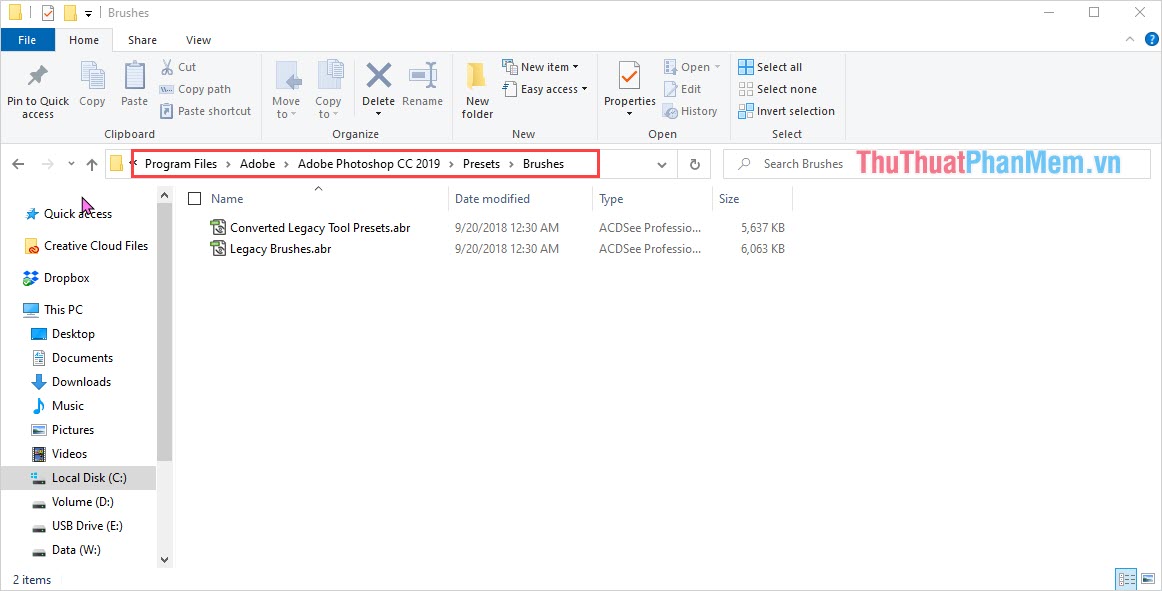
4. Tải Brush cho Photoshop
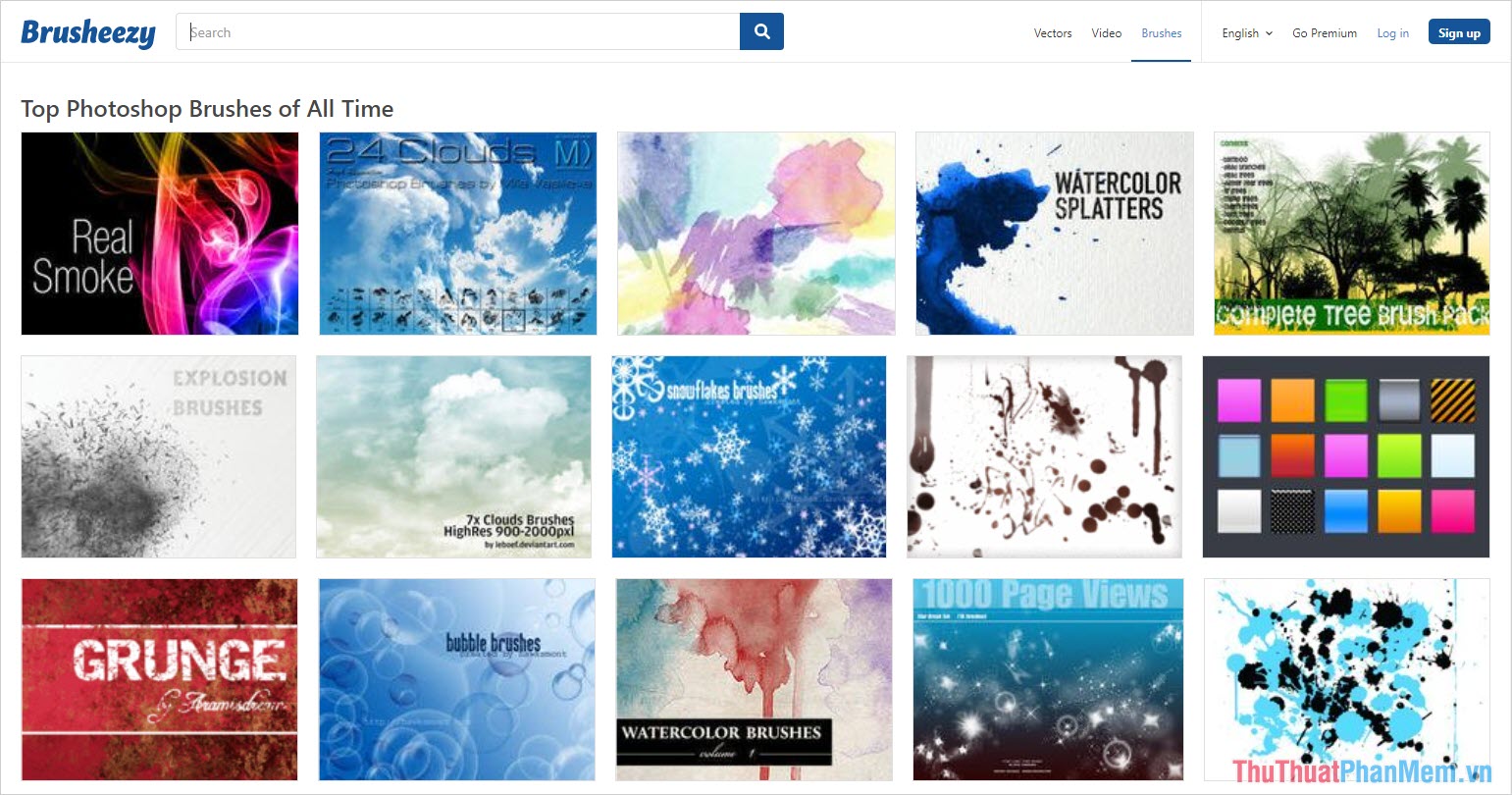
Hiện nay có rất nhiều nguồn chia sẻ Brush dành cho Photoshop, thế nhưng trang Web chia sẻ Brush lớn nhất và nhiều nhất thì chỉ có một. Đa số các Brush đẹp mà các bạn thấy đều bắt nguồn từ Brusheezy.
Trang chủ: https://www.brusheezy.com/
Trong bài viết này, Thủ thuật phần mềm đã hướng dẫn các bạn cách thêm Brush, xuất Brush trong phần mềm Photoshop. Chúc các bạn thành công!
Trong bài viết trên, chúng ta đã tìm hiểu về cách cài đặt brush vào Photoshop. Các bước đơn giản và thao tác dễ dàng đã giúp chúng ta tăng cường khả năng sáng tạo và nâng cao chất lượng của các tác phẩm thiết kế của mình. Việc sử dụng brush trong Photoshop không chỉ mang lại nét đẹp và sự linh hoạt cho các bức ảnh, mà còn giúp chúng ta tiết kiệm thời gian và tạo sự độc đáo cho từng tác phẩm. Để trở thành một nhà thiết kế chuyên nghiệp, việc sử dụng brush là rất quan trọng. Vì vậy, hãy chú tâm và nghiên cứu thêm để sử dụng brush trong Photoshop hiệu quả hơn.
Cảm ơn bạn đã xem bài viết Cách cài Brush vào Photoshop tại Thcshoanghiep.edu.vn bạn có thể bình luận, xem thêm các bài viết liên quan ở phía dưới và mong rằng sẽ giúp ích cho bạn những thông tin thú vị.
Nguồn Bài Viết: https://thuthuatphanmem.vn/cach-cai-brush-vao-photoshop/
Từ Khoá Tìm Kiếm Liên Quan:
1. Brush Photoshop
2. Cách tải brush Photoshop
3. Cách cài đặt brush Photoshop
4. Brush Photoshop miễn phí
5. Brush Photoshop chuyên nghiệp
6. Các bước cài đặt brush cho Photoshop
7. Hướng dẫn sử dụng brush Photoshop
8. Brush Photoshop offline
9. Cách tạo brush riêng trong Photoshop
10. Brush Photoshop 3D.




-2024-05-04-15-26.jpg)
